Télécharger le pilote HP LaserJet P1102w pour Windows 10, 8, 7
Publié: 2021-12-11Téléchargez et mettez à jour le pilote d'imprimante HP LaserJet P1102w pour PC Windows afin d'éviter de nombreux problèmes d'impression. Dans cet article, vous trouverez des méthodes simples et rapides pour obtenir les bons pilotes.
HP LaserJet P1102w est une imprimante sans fil qui offre des résultats d'impression précis et de bonne qualité. Que ce soit pour le bureau ou pour un usage personnel, c'est un choix idéal. Mais, peu importe le degré d'avancement ou de robustesse de votre imprimante, vous avez toujours besoin du fichier de pilote correct pour qu'elle fonctionne correctement comme prévu.
De plus, afin d'obtenir des performances plus stables et cohérentes de votre imprimante HP LaserJet P1102w, vous devez maintenir ses pilotes toujours à jour. Ne vous inquiétez pas, si vous ne savez pas comment trouver et télécharger le fichier de pilote approprié pour votre imprimante. Ce guide du conducteur vous aide.
Un moyen simple de mettre à jour le pilote d'imprimante HP LaserJet P1102w sur un PC Windows (recommandé)
Si vous ne parvenez pas à trouver manuellement les pilotes appropriés, vous pouvez utiliser Bit Driver Updater pour rechercher, télécharger et installer automatiquement les pilotes. Bit Driver Updater ne nécessite que deux clics pour effectuer cette tâche. De plus, il ne fournit que des pilotes testés et certifiés WHQL. Vous pouvez même essayer cet utilitaire incroyable gratuitement. Il vous suffit de cliquer sur le lien de téléchargement ci-dessous.
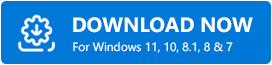
Méthodes de téléchargement, d'installation et de mise à jour du pilote HP LaserJet P1102w pour PC Windows
Le message « Le pilote d'imprimante n'est pas disponible » s'affiche-t-il lorsque vous utilisez votre imprimante HP LaserJet P1102w ? Ensuite, il est temps de mettre à jour les pilotes associés. Vous pouvez facilement télécharger et mettre à jour les pilotes en utilisant les méthodes expliquées ci-dessous.
Méthode 1 : Télécharger manuellement le pilote HP LaserJet P1102w à partir du site Web officiel de HP
HP lui-même fournit un support de pilote pour ses propres produits. Ainsi, vous pouvez vous diriger vers le site officiel de HP et télécharger le bon programme d'installation. Voici les étapes que vous devez suivre pour effectuer la mise à jour du pilote HP LaserJet P1102w sous Windows :
Étape 1 : Accédez au site Web officiel de HP .
Étape 2 : Survolez l' onglet Assistance et choisissez Logiciels et pilotes . 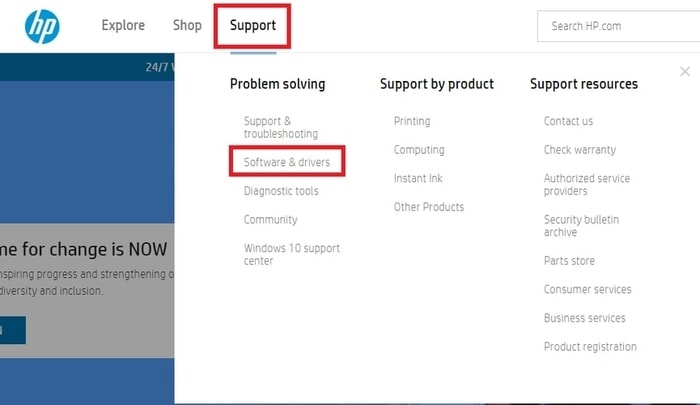
Étape 3 : Après cela, vous devez identifier le produit que vous souhaitez mettre à jour. Puisque vous recherchez un pilote d'imprimante HP LaserJet P1102w , vous devez donc choisir Imprimantes . 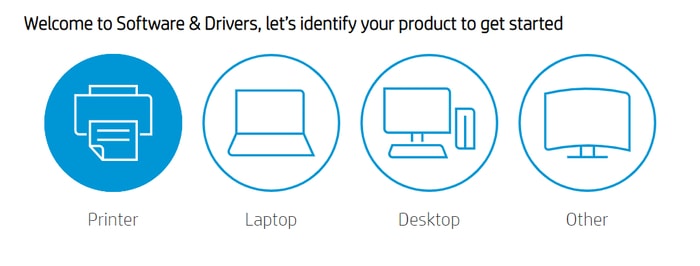
Étape 4 : Écrivez HP LaserJet P1102w dans la zone de recherche et cliquez sur le bouton Soumettre . 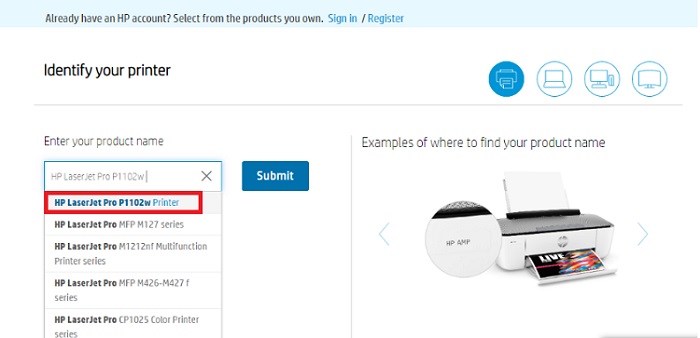
Étape 5 : Maintenant, vérifiez que le système d'exploitation sélectionné est correct, sinon, cliquez sur Choisir un autre système d'exploitation et sélectionnez la version compatible du système d'exploitation que vous utilisez actuellement.
Étape 6 : Enfin, cliquez sur le bouton Télécharger affiché à côté du pilote HP LaserJet Pro P1102w. 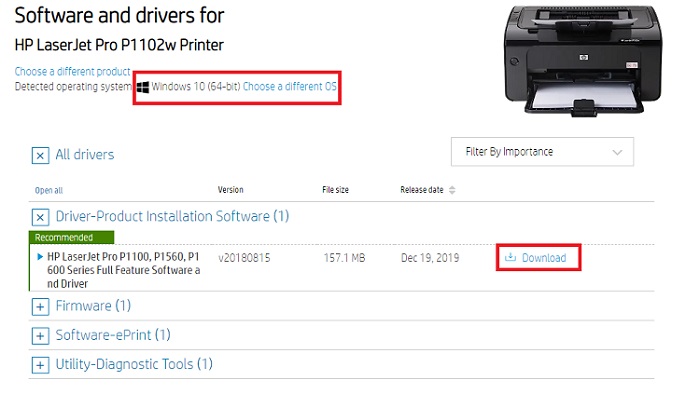
Une fois le fichier de pilote complet téléchargé, exécutez-le et suivez les instructions qui s'affichent sur l'écran de votre ordinateur pour obtenir les mises à jour de pilote authentiques installées sur votre machine.
Lisez également : Comment télécharger, installer et mettre à jour les pilotes d'imprimante pour les imprimantes HP
Méthode 2 : Mettre à jour le pilote d'imprimante HP LaserJet P1102w dans le Gestionnaire de périphériques
Une autre façon d'effectuer le téléchargement du pilote HP LaserJet professionnel P1102w pour PC Windows consiste à utiliser le Gestionnaire de périphériques. Il s'agit d'un outil utilitaire par défaut du système d'exploitation Windows qui gère les périphériques matériels et leurs pilotes. Ainsi, vous pouvez utiliser cet utilitaire pour mettre à jour les pilotes obsolètes en suivant les étapes ci-dessous :
Étape 1 : Pour commencer, vous devez d'abord introduire la boîte de dialogue Exécuter en appuyant simultanément sur les touches du clavier Windows + R.
Étape 2 : Ensuite, écrivez ou collez la commande suivante dans la boîte de dialogue d'exécution et appuyez sur la touche Entrée.
devmgmt.msc
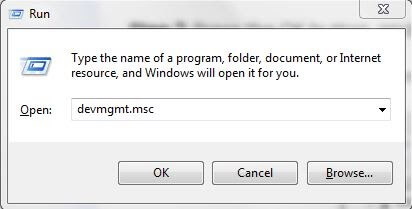
Étape 3 : Les actions ci-dessus vous amèneront à la fenêtre du Gestionnaire de périphériques, dans laquelle vous devez trouver la catégorie Imprimante ou Les files d'attente d'impression .
Étape 4 : Double-cliquez sur la même catégorie pour la développer.

Étape 5 : Ensuite, recherchez le pilote HP LaserJet P1102w et cliquez dessus avec le bouton droit de la souris. Ensuite, choisissez Mettre à jour le logiciel du pilote dans la liste du menu contextuel qui apparaît. 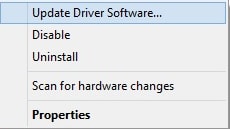
Étape 6 : À partir de l'invite suivante, choisissez Rechercher automatiquement pour l'option Logiciel de pilote mis à jour .
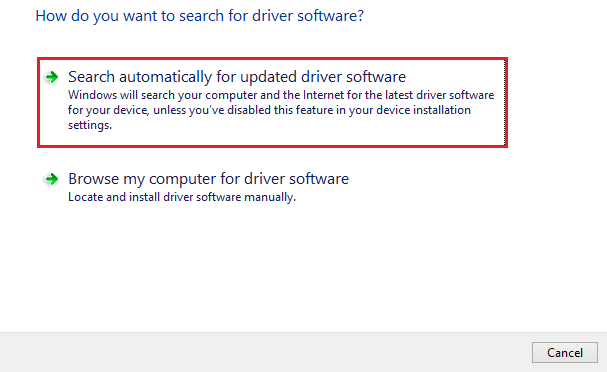
Le Gestionnaire de périphériques peut prendre quelques minutes pour terminer le processus. Donc, vous devez attendre un moment. Une fois cela fait, redémarrez votre ordinateur pour enregistrer les nouvelles modifications.
Lisez également : Télécharger le pilote d'imprimante HP LaserJet P1005 pour Windows 10, 8, 7
Méthode 3 : Utiliser Bit Driver Updater pour installer automatiquement le pilote HP LaserJet P1102w
Si vous n'êtes pas sûr de vos compétences techniques pour mettre à jour manuellement les pilotes de périphérique, vous pouvez essayer Bit Driver Updater pour effectuer la même tâche automatiquement, en quelques clics de souris. Il s'agit d'un outil utilitaire mondialement reconnu qui analyse automatiquement votre PC à la recherche de pilotes obsolètes, puis les met également à jour. L'utilitaire sauvegarde également l'ancien pilote par lui-même avant de le mettre à jour, afin qu'il puisse être restauré en cas de besoin.
Il ne s'agit pas seulement d'un utilitaire de mise à jour de pilotes, mais il fonctionne également comme un optimiseur de système et nettoie tous les fichiers indésirables de votre PC, ce qui conduit finalement à de meilleures performances du système. Pour mettre à jour les pilotes avec Bit Driver Updater, suivez les étapes ci-dessous :
Étape 1 : Tout d'abord, téléchargez le Bit Driver Updater sur votre PC.
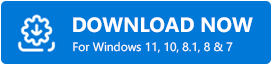
Étape 2 : Exécutez son fichier d'installation et installez l'utilitaire de mise à jour du pilote en suivant les instructions à l'écran.
Étape 3 : Après cela, appelez Bit Driver Updater sur votre PC et cliquez sur le bouton Scan . 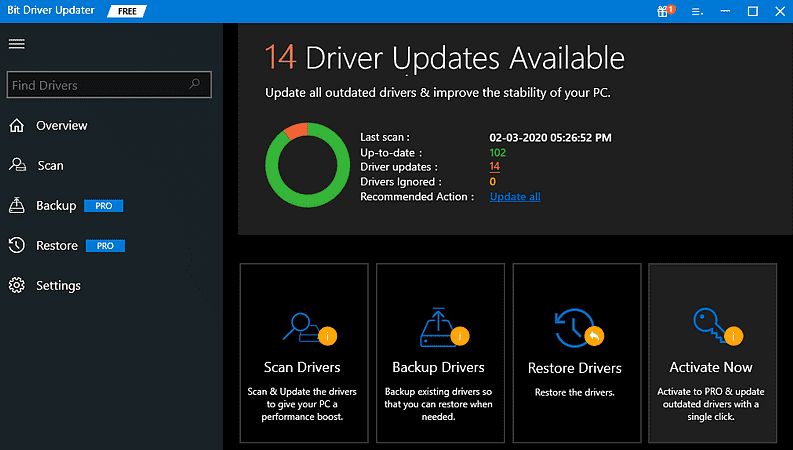
Étape 4 : Attendez qu'il termine le processus de numérisation et affiche une liste des pilotes nécessitant une mise à jour.
Étape 5 : Maintenant, localisez le pilote d'imprimante problématique et cliquez sur le bouton Mettre à jour maintenant pour mettre à jour le pilote d'imprimante sur le PC Windows. Et, si vous êtes un fier utilisateur de sa version pro, vous pouvez mettre à jour tous les pilotes obsolètes en un clic, en cliquant sur le bouton Tout mettre à jour .
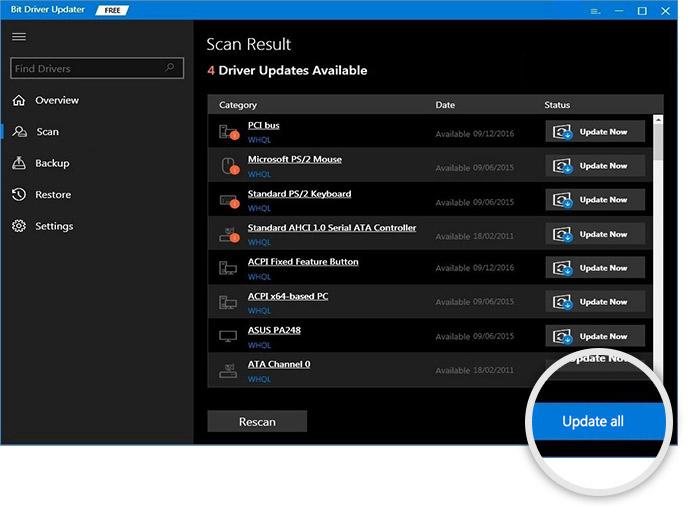
L'équipe d'assistance de Bit Driver Updater offre une assistance technique 24h/24 et 7j/7 et une garantie de remboursement complète de 60 jours. Pour déverrouiller toutes ses fonctionnalités, nous vous suggérons de vous fier à sa version pro.
Lisez également : Téléchargement du pilote HP OfficeJet Pro 9010 pour Windows {Imprimante et scanner}
Méthode 4 : Exécutez la mise à jour Windows pour obtenir le dernier pilote HP LaserJet P1102w
Enfin, l'utilisateur peut résoudre les problèmes de pilote courants en gardant la version du système d'exploitation Windows à jour. Non seulement résout les problèmes de pilote, mais apporte également les derniers correctifs de sécurité, améliorations, corrections de bogues et fonctionnalités supplémentaires. Suivez les étapes ci-dessous pour la même chose.
Étape 1 : Cliquez sur le bouton du menu Démarrer présenté en bas du coin gauche.
Étape 2 : Ensuite, cliquez sur le bouton d'engrenage (Paramètres) .
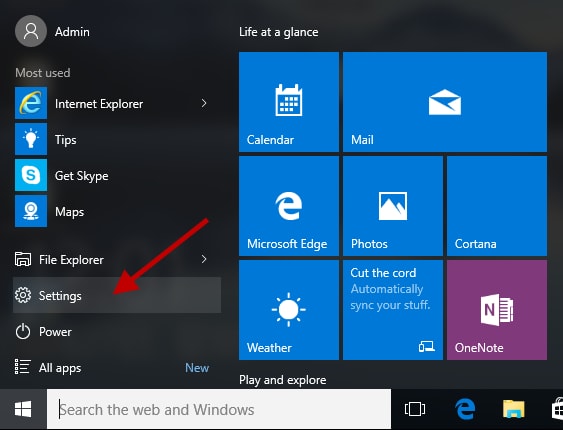
Étape 3 : Dans les paramètres Windows, choisissez l'option Mise à jour et sécurité .
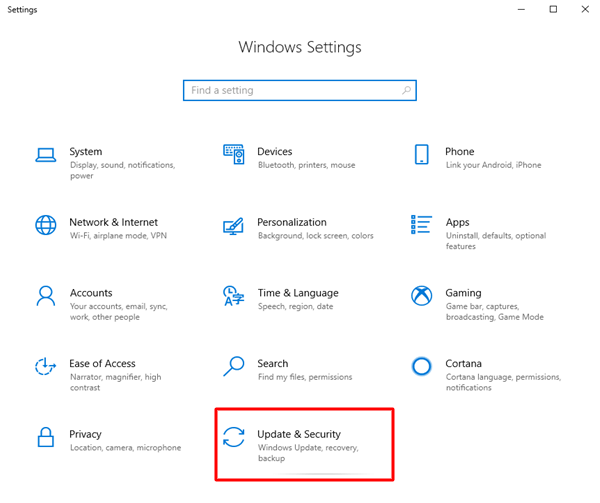
Étape 4 : Ensuite, sélectionnez Windows Update dans le volet de menu de gauche et cliquez sur Rechercher les mises à jour dans la partie droite de l'écran.
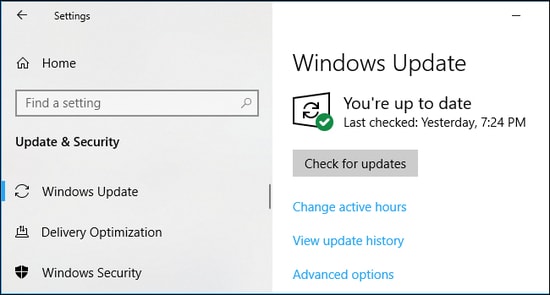
Maintenant, attendez que le système d'exploitation Windows recherche et installe le dernier pilote et les autres mises à jour. Une fois terminé, redémarrez votre ordinateur.
Lisez également: Téléchargez et installez le pilote d'imprimante HP OfficeJet Pro 9015
Téléchargement et mise à jour du pilote HP LaserJet P1102w pour PC Windows : TERMINÉ
Dans cet article, nous avons discuté de quelques méthodes simples mais efficaces qui vous aident à télécharger et à installer le pilote HP LaserJet P1102 w sans aucun problème. Vous pouvez choisir l'une des méthodes expliquées ci-dessus pour effectuer la même tâche.
Mais, si au cas où vous recherchez des suggestions d'experts, nous vous recommandons de télécharger et de mettre à jour votre pilote d'imprimante à l'aide d'un programme de mise à jour automatique du pilote tel que Bit Driver Updater. L'utilitaire vous fait non seulement gagner du temps, mais réduit également les risques d'installation de pilotes incorrects. 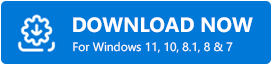
Dites-nous dans les commentaires ci-dessous quel choix préférez-vous pour accomplir la même tâche. De plus, pour plus de choses liées à la technologie comme des conseils de dépannage, des nouvelles et des guides de téléchargement, abonnez-vous à notre newsletter. De plus, vous pouvez nous suivre sur Facebook, Twitter, Instagram et Pinterest.
